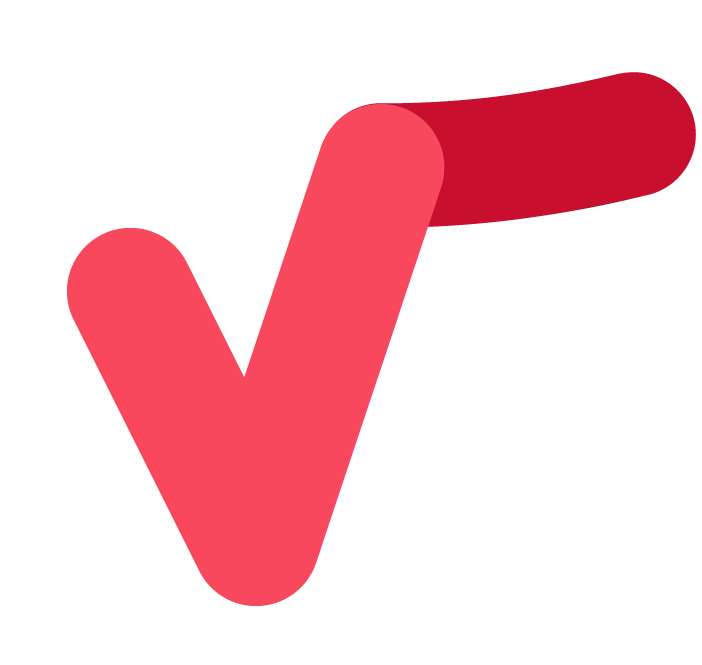- 软件介绍
- 下载地址
- 同类推荐
- 相关文章
亿联会议客户端软件是一款可以帮助企业开会和直播的软件,可以直接在软件上创建新的会议加入,可以和远程的客户面对面开启视频会议,可以和同事面对面开启视频会议,通过远程开会的方式讨论工作内容和讨论项目内容,身在不同的城市、不同的企业都可以实现面对面交流,结合官方提供的大屏幕设备还可以轻松将会议画面投屏,方便企业成员在会议室查看大屏幕内容,这款软件功能还是比较丰富的,启动软件就可以选择加入会议、立即开会、预约会议、共享屏幕,提供1080P高清视频会议、屏幕共享,文件协作等功能,需要就下载吧!

亿联会议软件特色
特色高效视频编解码
SVC及H.265编解码技术,提供更强的抗丢包能力和网络适应性,有效提升弱网环境下视频会议用户体验。
音频能力
基于人工智能的回声消除、噪声抑制技术,保障不同会议场景下语音清晰。
兼容性平台
优质的平台接入能力,兼容多种入会方式及第三方终端互联互通。
视频能力
SVC高效视频编解码, 超高清主辅流,提供卓越视频会议体验。

亿联会议软件优势
通信协作:从文件评审、远程答疑到远程评课、远程会诊,让多方通信协作更简单。
远程培训:不用花费精力集中线下培训,视频培训能够极大提升企业的培训效率。
远程招聘:在办公室完成全球人才招聘,音容俱在的视频让招聘面试工作更高效。
视频课堂:高清、互动性强的远程视频课堂,当易让优秀教育资源利用更合理。
多方会议:任何时间地点,召开多方视频会议,提升沟通效率。
视频客服:视频互动,让企业的客户服务更生动、贴心。
亿联会议软件功能
全球架构,智能路由
亿联会议客户端官方版服务能力覆盖全球主要国家,保障跨地区会议的稳定高效。
安全可靠,放心使用
专业的安全保障措施,保障平台及用户隐私安全。
开放兼容,接入无忧
优质的平台兼容性能,兼容第三方终端互联。
专业技术,优质体验
200+音视频核心技术专利,保障优质体验。
亿联会议官方教程
云录制
当你录制会议并选择云端录制时,音视频都会保存在云端。云录制文件可以下载到本地电脑或从直接在浏览器上播放。
开始之前
购买云存储。
更改云录播设置
为所有会议更改云录播设置
云会议室
1.以管理员身份登录亿联会议管理平台。
2.点击企业设置 >账户设置>录播设置。
3.在录播设置页签下,更改一些设置:

云端录制:开启/关闭云端录制功能。如果锁定,个人用户、云会议室强制应用此设置,无法更改。
云端自动录制:开启/关闭云端自动录制功能。如果锁定,云会议室强制应用此设置,无法更改。
云端录制方式:点击编辑,出现以下选项:
录制音频和视频:音频和视频的MP4文件,不支持更改配置。
录制布局:更改录制布局。
录制独立辅流:音频和视频显示辅流视图的MP4文件。
录制独立音频:有音频录制的MP3文件。
录制发言者:音频和视频显示发言人视图的MP4文件。
说明:以下三个配置项对全局生效,即对云会议室、预约会议、即时会议都生效。
最大分辨率:设置录制的最大分辨率和帧率。如果选择720P或更高,录制文件为多分辨率的。如果选择低于720P,录制文件为单一分辨率的。
添加时间水印:在录制文件上添加时间水印,时间按照企业设置的默认时区来显示。
添加录制水印:带有Yealink 商标的水印显示在录制文件上。
开始录制时征求参会者同意:开启后,加入已经在录制中的会议或主持人开始录制时,系统将通知参会者 ”正在录制会议,继续参加本地会议,即表示你同意进行录制 隐私政策“。
预约会议&即时会议
1.登录亿联会议管理平台。
2.在个人应用部分,点击个人设置>录播设置。
3.在录播设置页签下,更改云录播设置。
为一个会议更改云录播设置
云会议室
1.以管理员身份登录亿联会议管理平台。
2.在企业管理部分,点击空间管理>云会议室,添加或编辑已有的云会议室。
3.点击更多设置。
4.在录制配置区域,更改云录播设置。
开始/结束云录制
PC客户端
1.登录亿联会议PC客户端。
2.以主持人身份开始会议。
3.点击会议控制栏的会议录制。
4.选择云端录制。
5.结束录制:点击录制中,选择停止云端录制;或结束会议。
录制结束后,开始生成云录制文件。当云录制文件生成后,亿联会议会给会议组织者发送邮件通知。
6.管理云录制文件。
会议管理平台
1.登录亿联会议管理平台。
2.点击我的日程。
3.在要控制的会议右侧,点击会议控制。
4.在右侧的面板中,点击会议录制。
5.点击开始录制。
6.结束录制:点击录制中,选择停止录制;或结束会议。
移动客户端
1.登录亿联会议移动客户端。
2.以主持人身份开始会议。
3.按屏幕底部的更多>会议录制。
4.结束录制:按左上侧的录制中,选择结束;或结束会议。
云录制布局
你可以将录制布局设置为:演讲者模式、画廊模式、主持人视角的自定义布局、与会者视角的自定义布局。你还可以直接导入录制布局模板,便捷地使用模板中自定义的配置。
演讲者模式
大图显示优先级为:分享的内容 > 焦点视频 > 发言者。小图显示优先级:焦点视频 > 视频入会方 > 非视频入会方。

画中画模式
大图显示优先级:分享的内容 > 焦点视频 > 发言者;小图显示优先级:焦点视频 > 发言者;无焦点、无分享屏幕时,不显示小图。

主持人视角的自定义布局
在云会议室、网络研讨会议室中,你可以选择主持人视角的自定义布局作为录制布局。
说明:主持人视角的自定义布局不适合会议号随机的会议。
与会者视角的自定义布局
在云会议室、网络研讨会议室中,你可以选择与会者视角的自定义布局作为录制布局。
说明:与会者视角的自定义布局不适合会议号随机的会议。
录制布局模板
你可以直接导入录制布局模板,便捷地使用模板中自定义的配置。
说明:录制布局模板不适合会议号随机的会议。
同类推荐
-
博奥通信计价软件 V2018 免费版

2022-11-14
立即下载 -
Ferry 工单系统 V2.0.0 官方版

2022-11-04
立即下载 -
键鼠同步工具 V2.2.0 免费版

2022-11-10
立即下载 -
EndNote X5中文版

2022-11-05
立即下载 -
雷鸟365 V2.2.1 正式版

2022-11-05
立即下载 -
万步网官方 独立版 V6.4.4

2022-11-05
立即下载
相关文章
-
六界召唤师2021兑换码_六界召唤师最新兑换码汇总
2022-11-26 -
《原神》最新兑换码下载_《原神》2月25日礼包兑换码
2022-11-12 -
为知笔记如何设置备注?
2022-12-11 -
360压缩设置文件关联的技巧
2022-12-18 -
Vocaloid4怎么调曲速?Vocaloid4调曲速的方法
2022-11-12 -
fliqlo怎么在win10上安装?
2022-11-12 -
怎么使用全时云会议开会?全时云会议开会的方法
2022-11-12 -
原神4星冰系角色搭配攻略
2022-12-11 -
中望CAD怎么更改配色?
2022-11-12 -
暗黑破坏神2重置版任务攻略详解
2022-12-11